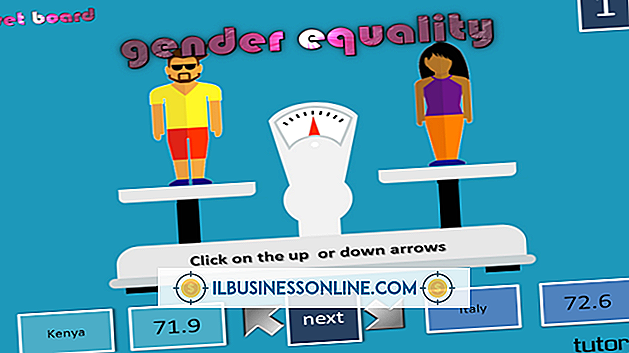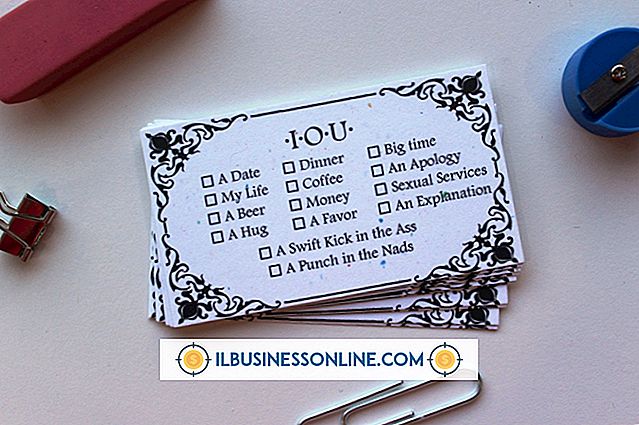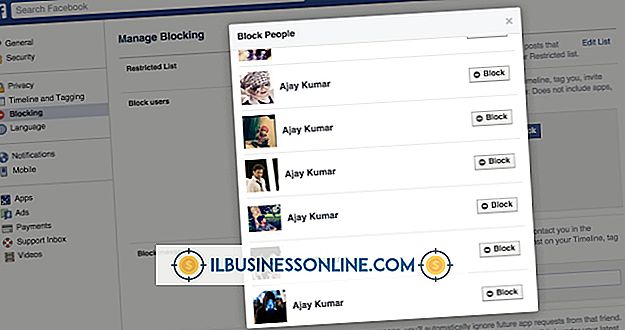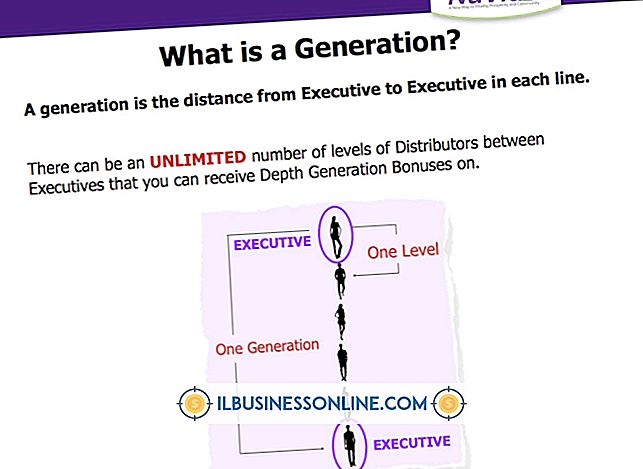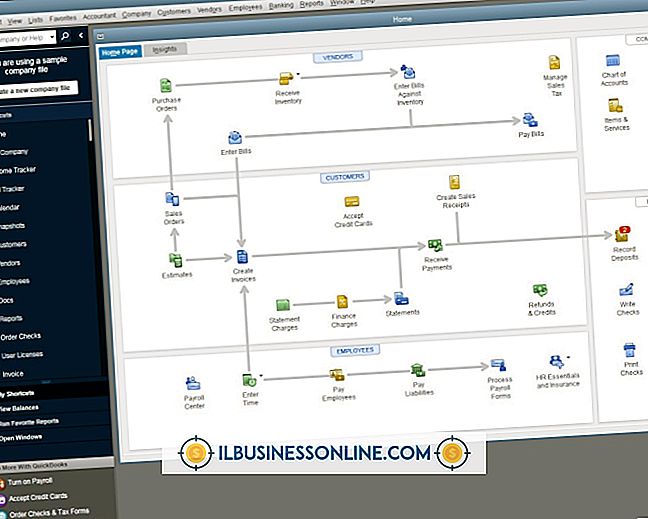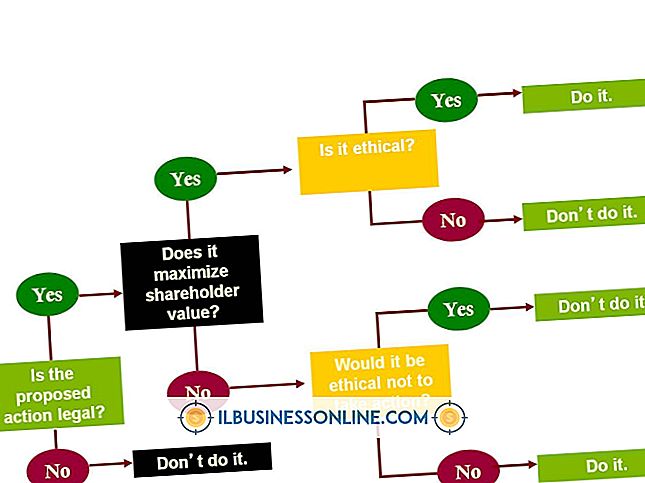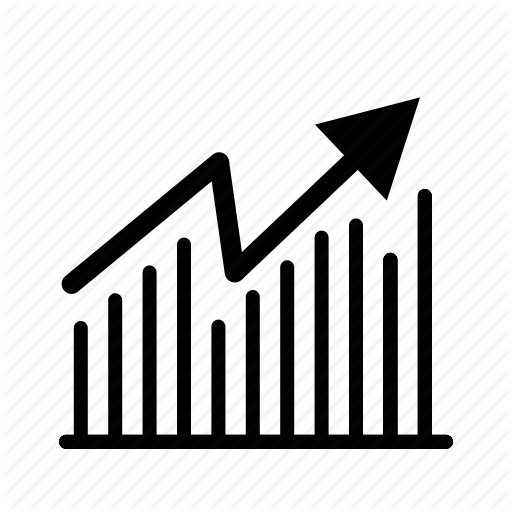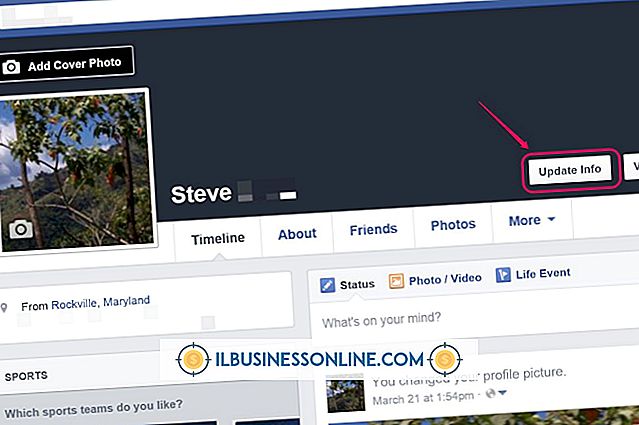Cara Menggunakan ScreenGrab di Firefox

Add-on Screengrab memperluas gudang fitur Mozilla Firefox yang sudah mengesankan untuk mengaktifkan tangkapan layar jendela browser Anda. Anda dapat mengirim tangkapan layar ke clipboard Windows Anda untuk menempel dengan mudah ke program lain, atau Anda dapat menyimpannya sebagai gambar PNG atau JPG untuk pengarsipan. Cuplikan layar dapat mencakup seluruh halaman Web yang dapat digulir, hanya bagian yang terlihat dari halaman atau subset halaman yang dipilih mouse.
1.
Buka Mozilla Firefox dan navigasikan ke halaman Web apa pun.
2.
Klik kanan pada halaman dan arahkan ke "Screengrab" di menu konteks.
3.
Arahkan ke "Simpan" jika Anda ingin menyimpan tangkapan layar PNG atau JPG; secara bergantian, arahkan ke "Salin" jika Anda ingin mengirim tangkapan layar ke papan klip Windows Anda.
4.
Klik "Halaman Lengkap / Bingkai" untuk mengambil screenshot dari seluruh halaman, termasuk area yang tidak dapat Anda lihat tanpa menggulir. Klik "Visible Portion" untuk menyalin bagian yang sedang ditampilkan di jendela Firefox. Klik "Pilihan" untuk memilih wilayah secara manual.
5.
Klik dan seret mouse Anda untuk memilih area tertentu dari halaman. Langkah ini hanya diperlukan jika Anda memilih "Pilihan" pada langkah sebelumnya.
6.
Ketikkan nama file dan pilih "PNG" atau "JPG" dari menu drop-down Save as Type. JPG akan menghasilkan ukuran file yang lebih kecil untuk halaman dengan banyak warna seperti yang berisi foto, tetapi PNG berfungsi paling baik untuk teks dan grafik. Klik "Simpan." Langkah ini hanya diperlukan jika Anda memilih untuk menyimpan gambar daripada menggunakan clipboard.
Peringatan
- Memilih wilayah mungkin tidak berfungsi jika skrip Anda dinonaktifkan pada halaman.
- Screengrab tidak akan menangkap area yang menggunakan Java atau Flash.